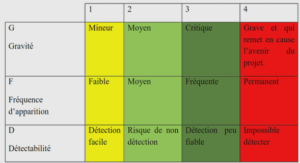Cours développement d’une application mobile sous la plateforme Android, tutoriel & guide de travaux pratiques en pdf.
Après avoir décortiqué la partie conception, nous présenterons la partie réalisation de notre application. Nous procéderons dans ce chapitre à une spécification de l’environnement logiciel de développement, et nous terminons ce chapitre par présenter et décrire quelques interfaces de notre application.
Environnement de développement
Pour créer une application Android, on doit installer les outils suivants :
Android Software Development Kit (SDK), Eclipse Version: 4.2.2 (Juno) , Le compilateur Java (JDK 7).
1. Installation des outils
Nous avons installé SDK 7. Nous avons dé zippé le contenu du fichier Android SDK sous le chemin C:\android-sdk\. Nous avons dé zippé la version Eclipse sous le chemin C:\eclipse\.
2. Paramétrage d’Eclipse et installation du plugin ADT
Nous lançons Eclipse puis dans le menu « Help » on clique sur « Install new software ». Une fenêtre s’ouvre alors et nous configurons les dépôts Google Android pour avoir le plugin AVD intégré à notre IDE. Nous cliquons sur le bouton « Add » en haut à droite de la fenêtre Nous renseignons les champs suivants : Name : Android (ou autre). Location : http://dl-ssl.google.com/android/eclipse/.
Après rafraichissement, Eclipse affiche les plugins disponibles. Nous sélectionnons le « Android DDMS » et le « Android Development Tools ».
Nous validons les étapes suivantes et nous redémarrons Eclipse. Maintenant que Eclipse reconnait les plugins, sous Windows-> Préférences->Android nous indiquons le chemin d’Android SDK : C:\android-sdk\ dans notre cas :
3.Téléchargement des différents composants d’Android SDK
Sous C:\android-sdk\ nous lançons SDK Setup.exe. Sous « Available Packages », nous trouvons la liste des packages et Archives du Android SDK. Nous choisissons les différents packages et nous validons. Une fois ceci terminé, nous nous retrouvons avec les différentes versions d’Android installées sur le système comme le montre la capture suivante :
Afin de tester notre application, nous allons utiliser l’émulateur Android. Il faudra donc créer un Android Virtual Device (AVD). Un AVD décrit les paramètres systèmes et les composants de notre émulateur. Pour créer un AVD: Nous lançons Eclipse, Nous allons sous « Window > Android SDK and AVD Manager », Nous sélectionnons « Virtual Device » dans le panneau à gauche, Nous cliquons sur « New ». La boite de dialogue « Create New AVD » apparaîtra, Nous tapons le nom de notre AVD, « hello_avd » par exemple, Nous choisissons la cible (the target). La cible est la version de la plateforme Android SDK que nous avons téléchargé, Nous ignorons les autres champs pour le moment et nous cliquons sur « Create AVD ».
Quelques librairies Android et Java utilisées : android.os : elle offre des services de base du SE, le passage de message, et de la communication interprocessus sur le mobile. android.view : elle offre les classes qui gèrent la disposition de l’écran et l’interaction avec l’utilisateur de mobile. android.widget : elle contient widget des éléments d’interface à utiliser sur l’écran de votre demande.
org.apache.http : elle offre le standard de java qui possède les interfaces et classes de base des composants HTTP. org.json : elle permet de manipuler des objets json qui servent au transfert des données entre le mobile et le serveur. android.app : elle offre des classes de haut niveau encapsulant le modèle d’application générale Android. android.content : elle contient des classes pour l’accès et la publication de données sur un mobile. android.database : elle contient des classes qui permettent d’explorer les données renvoyées par un fournisseur de contenu.
Fichier source d’un projet
On a deux types de fichier source:
Java C’est un langage de programmation orienté objet, développé par Sun Microsystems. Il permet de réaliser des logiciels compatibles avec de nombreux systèmes d’exploitation. Java offre aussi la possibilité de réaliser des programmes pour téléphones mobiles et assistants personnels PDA. Il possède plusieurs caractéristiques qui le rendent parmi les meilleurs outils de développent des logiciels tels que : simple, distribué, interprété, indépendant de l’architecture, portable, robuste, sûr, dynamique, multithreadé.
XML Le XML (eXtensible Markup Language) est dérivé du SGML (Standard Generalized Markup Language), tout comme le HTML (Hypertext Markup Language) [9]. Il est couramment utilisé comme format générique pour l’échange de données entre serveurs et applications, dans les processus de communication entre couches applicatives ou pour le stockage de données complexes. Le XML a été largement adopté dans tous les secteurs d’industrie et par la majorité des langages de programmation.
Intégration de Google Map
Pour intégrer Google Map sous une application Android, on a besoin de : MD5 Pour créer votre md5, il faut trouver où se situe votre fichier debug.keystore.
Si vous utilisez Eclipse, vous pouvez obtenir le chemin de la façon suivante : « Windows > Prefs > Android > Build ».
Une fois le chemin connu, il faut lancer une console Windows (Démarrer -> Exécuter puis taper cmd). Puis dans la console, taper la commande suivante : keytool -list -alias androiddebugkey –keystore<chemin_vers_le_fichier_debug>.keystore –b storepass android -keypass android.
……..